如何把电脑桌面图标全部隐藏 桌面所有图标隐藏方法
更新时间:2024-04-18 10:44:04作者:xiaoliu
在日常使用电脑的过程中,桌面上的图标可能会显得杂乱无章,影响用户的使用体验,如果您想让桌面变得更简洁,可以尝试隐藏所有的桌面图标。通过一些简单的操作,您可以轻松实现隐藏桌面图标的目的,让您的桌面更加整洁、清爽。接下来让我们一起了解如何隐藏电脑桌面上的所有图标。
具体步骤:
1.首先,我们可以右键点击桌面空白部分,任意一点即可,如图所示

2.然后我们可以将鼠标移至查看处
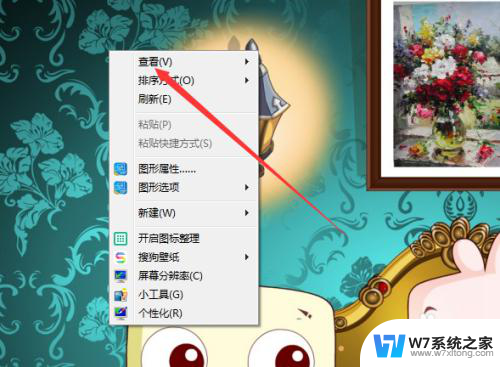
3.然后将显示桌面图标取消勾选
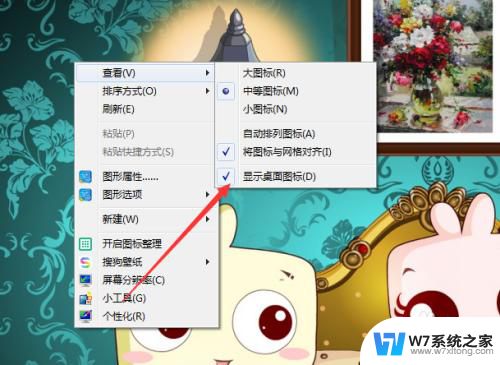
4.然后就可以看到自己的桌面没有什么图标啦,如图所示

5.同样的,假如我们要显示桌面图标的话。点击显示桌面图标的话就可以啦
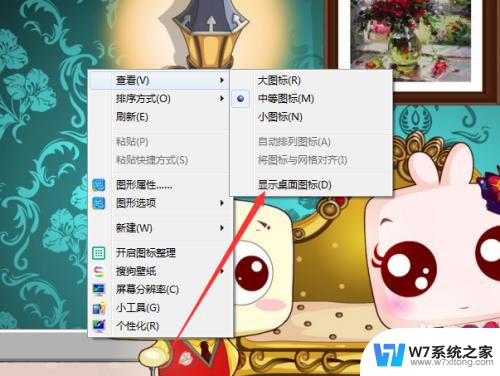
以上是如何隐藏所有电脑桌面图标的方法,如果你遇到这种情况,可以按照以上步骤解决,非常简单快速。
如何把电脑桌面图标全部隐藏 桌面所有图标隐藏方法相关教程
-
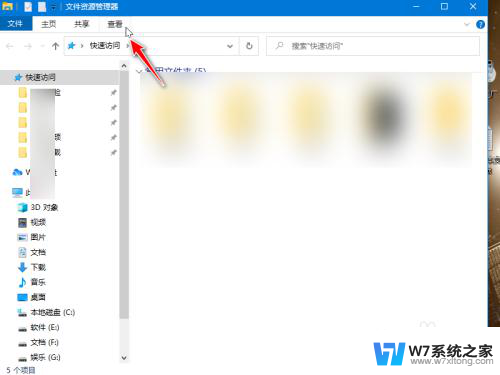 电脑隐藏桌面图标怎么恢复 电脑桌面图标隐藏 找回方法
电脑隐藏桌面图标怎么恢复 电脑桌面图标隐藏 找回方法2024-04-22
-
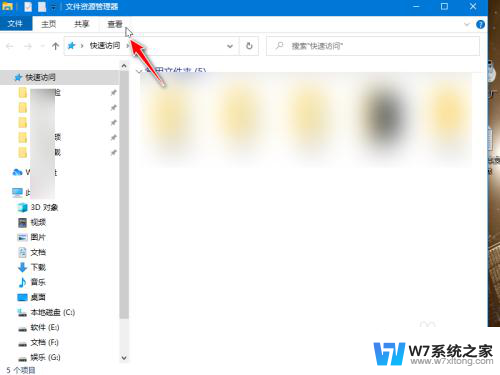 图标被隐藏了怎么找出来 电脑桌面图标隐藏怎么找回
图标被隐藏了怎么找出来 电脑桌面图标隐藏怎么找回2024-08-02
-
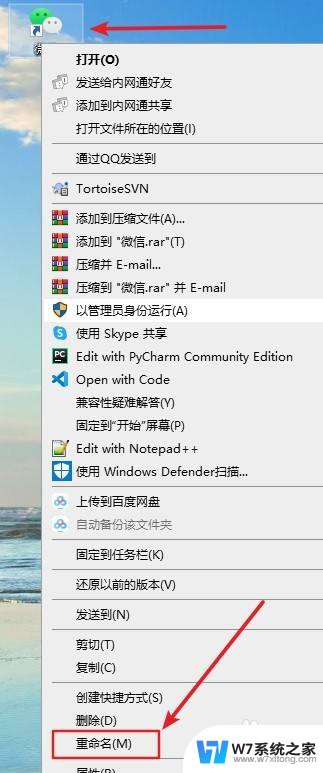 怎样把桌面上的微信隐藏起来 如何把电脑桌面的微信图标隐藏
怎样把桌面上的微信隐藏起来 如何把电脑桌面的微信图标隐藏2024-04-26
-
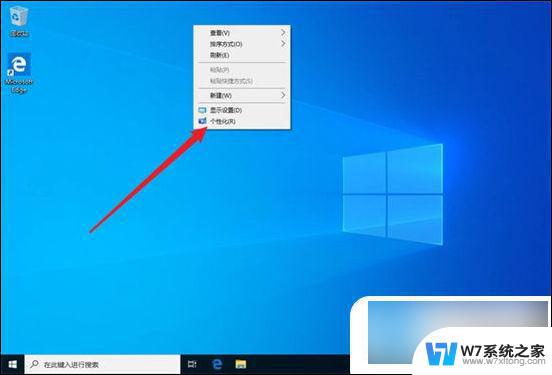 电脑屏幕隐藏的图标怎么还原 如何恢复电脑隐藏的图标到桌面
电脑屏幕隐藏的图标怎么还原 如何恢复电脑隐藏的图标到桌面2024-02-19
- 华为手机怎样把桌面微信隐藏 华为手机隐藏桌面图标的步骤
- 微信图标怎样桌面隐藏起来 怎样隐藏电脑任务栏上的微信图标
- 桌面app怎么隐藏 怎样将电脑桌面上的应用程序隐藏
- 电脑软件的小箭头图标怎么去掉 如何隐藏桌面图标的快捷箭头
- 苹果桌面图标隐藏了怎么恢复 苹果手机桌面图标消失了怎么恢复
- 苹果手机桌面app图标隐藏了怎么恢复 苹果手机应用隐藏教程
- 苹果电脑触控板右键在哪 Macbook触摸板右键功能怎么开启
- 电脑键盘大小写字母转换是哪个键 如何在键盘上切换大小写字母
- 打印机任务一直显示正在删除 打印机显示正在删除怎么解决
- u盘在电脑上有提示音无法显示 U盘插入电脑有声音但无法访问
- 笔记本自带的触摸鼠标开关 笔记本电脑触摸板鼠标关闭方式
- 电脑进入手写笔模式怎么退出 word如何进入写作模式
电脑教程推荐
- 1 电脑网络打印机怎么连接 网络打印机连接教程
- 2 笔记本电脑怎么确定点击 Windows 10系统鼠标双击确定变单击确定的教程
- 3 mac查看硬盘使用情况 MacBook硬盘使用情况查看方法
- 4 查看笔记本电脑wifi密码 电脑上查看WiFi密码的方法步骤
- 5 电脑键盘调亮度 笔记本电脑键盘亮度调节键失灵怎么办
- 6 怎么快捷回到桌面 如何快速回到电脑桌面
- 7 惠普电脑哪个是开机键 惠普笔记本开机键在哪个位置
- 8 电脑卡游戏界面退不出去 游戏卡死怎么办无法回到桌面
- 9 word表格调整不了行高怎么办 如何解决Word文档中表格高度不能调整的困扰
- 10 excel文件密码怎么取消密码 Excel表格设置密码后如何取消